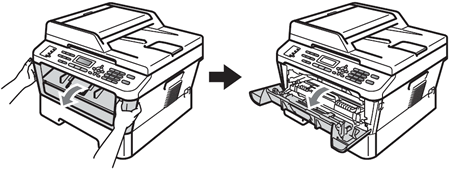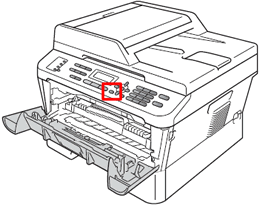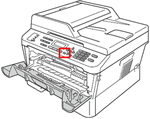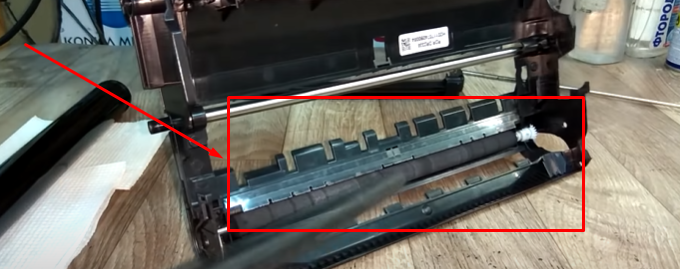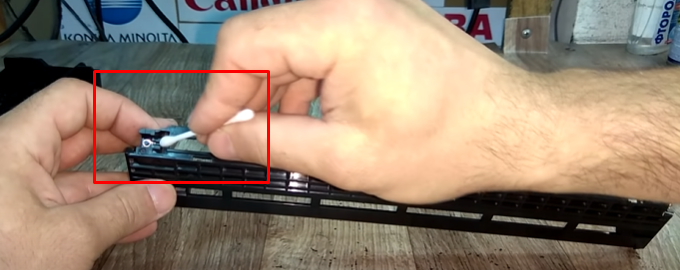Тонер SCC для картриджей Brother
Купить
Тонер Boost для картриджей Brother
Купить
Обнуление счетчика фотобарабана Brother MFC-7860DWR требуется когда на дисплее принтера высвечивается надпись:
«Замените барабан»
Replace Drum
Drum End Soon
Drum Near End
Drum Stop
- Включите принтер
- Откройте переднюю крышку
- Нажмите кнопку «Очистить» («Clear») на передней панели принтера
- Нажмите кнопку 1
- На дисплее должна высветиться надпись «Принято» («Accepted»)
После этого закройте крышку принтера, счетчик фотобарабана обнулился и аппарат готов к печати.
По материалам сайта http://welcome.solutions.brother.com
После замены фотобарабана на новый на дисплее продолжает отображаться сообщение об ошибке «Замените фотобар.», «Закан. рес фотоб» или «Фотобар.останов.».
Если при замене фотобарабана на новый не был сброшен счётчик фотобарабана, на дисплее будет отображаться одно из следующих сообщений об ошибке.
- Замен.фотобараб.
- Закан. рес фотоб
- Фотобарабан заканчивается
- Фотобар.останов.
Для устранения такого сообщения об ошибке необходимо сбросить счётчик фотобарабана, следуя инструкциям ниже.
Для устранения сообщения об ошибке, связанного с заменой тонер-картриджа, нажмите здесь для получения инструкций об устранении сообщения об ошибке после замены тонер-картриджа.
Для сброса счётчика фотобарабана следуйте инструкциям ниже.
ПРИМЕЧАНИЕ: На рисунках ниже изображена типовая модель устройства, которая может отличаться вашей модели Brother.
Данное устройство Brother имеет раздельные фотобарабан и тонер-картридж. Убедитесь, что производится замена только фотобарабана, а не тонер-картриджа. Для получения информации о различиях этих расходных материалов см. вопрос «Чем различаются тонер-картридж и фотобарабан?».
Сбрасывайте счётчик фотобарабана только при замене фотобарабана. При сбросе счётчика фотобарабана во время текущего использования фотобарабана оставшийся ресурс фотобарабана будет отображаться некорректно.
- Проверьте, что устройство включено.
- Откройте переднюю крышку.
- Нажмите на панели управления Очистить или Очистить/Назад.
ПРИМЕЧАНИЕ: панели управления различаются в зависимости от модели, но клавиша Очистить или Очистить/Назад всегда находится справа от дисплея, как показано на рисунке. - Выполните одно из следующих действий:
- Если у устройства Brother есть цифровая клавиатура:
Для сброса счётчика фотобарабана нажмите 1. - Если у устройства Brother нет цифровой клавиатуры:
Для сброса счётчика фотобарабана нажмите стрелку вверх.
- Если у устройства Brother есть цифровая клавиатура:
- Когда на устройстве отобразится сообщение Принято, закройте переднюю крышку.
Компания Brother настоятельно рекомендует использовать только оригинальные (произведённые компанией Brother Industries, Ltd.) фотобарабаны и/или тонер-картриджи Brother. Каждый лазерный принтер Brother специально разработан на работы с определёнными температурами, которые точно соответствуют индивидуальному составу каждого тонера. Каждые компоненты разработаны для совместной работы друг с другом для обеспечения качества и надёжности. Использование неоригинальных расходных материалов Brother может повлиять на работу механизмов устройства, качество печати и надёжность устройства. Гарантия Brother не распространяется на любые неисправности, вызванные использованием фотобарабанов, тонер-картриджей и тонера сторонних производителей.
Если сообщение об ошибке по-прежнему отображается, обратитесь в службу технической поддержки Brother (см. «Контакты«).
Связанные модели
DCP-7030R, DCP-7040R, DCP-7045NR, DCP-7055R, DCP-7055WR, DCP-7057R, DCP-7057WR, DCP-7060DR, DCP-7065DNR, DCP-7070DWR, DCP-8065DN, MFC-7320R, MFC-7360NR, MFC-7440NR, MFC-7840WR, MFC-7860DWR, MFC-8860DN
Отзывы о материалах
Чтобы помочь нам улучшить поддержку пользователей, просим вас поделиться своим мнением, ответив на вопросы ниже.
Владельцы принтеров или МФУ фирмы Brother могут столкнуться с таким сообщением устройства. Сообщение «ошибка фотобарабана» или «ошибка Drum» чаще всего возникает по двум причинам: загрязнение пылью или тонером драм-картриджа или же неисправность главной платы управления (форматера).
Как определить неисправность? Тут все просто — извлеките драм-картридж из устройства и осмотрите его. Если он выглядит чистым и новым, то скорее всего проблема в плате управления. В этом случае стоит обратиться в сервисный центр. Особенно если принтер еще на гарантии — этот ремонт дорогостоящий.
Теперь рассмотрим вариант, когда сообщение «ошибка фотобарана» появляется из-за драм-картриджа.
Данная инструкция подойдет для любой модели. Конструктивно драм картриджи могут отличаться, но принцип разборки и чистки одинаков.
Для примера взят этот драм-картридж от принтера Broher:
Отделяем тонер-картридж от драм-картриджа. Что бы разобрать драм-картридж Brother нужно извлечь ось фотобарабана. Плоской отверткой снимите фиксатор оси фотобарабана.
Затем потяните ось с обратной стороны и полностью её вытащите из фотобарабна.
Снимите верхнюю крышку с фотобарабаном.
Выньте фотобарабан из корпуса
Этот ворс с щеток нужно удалить при помощи пылесоса.
За время эксплуатации пыль и ворс накапливаются на чистящей щетке фотобарабана. Когда ворса становиться очень много, щетка становиться не эффективна. Появляется ток утечки, который приводит к появлению сообщения «ошибка drum»
С помощью мягкой ткани очистите поверхность фотобарабана.
Не применяйте для чистки агрессивные чистящие вещества: ацетон или растворители. Можно применять этиловый спирт.
Очистите с помощью пылесоса все элементы и корпус драм- картриджа. Для очистки труднодоступных мест можно воспользоваться сжатым воздухом.
При сборке драм-картриджа ось нужно вставлять со стороны шестерни фотобарабана. Если её вставлять с противоположной стороны то можно повредить контактные усики, которые находятся внутри фотовала. Да и вставить её не удаться без дополнительный усилий.
Если плата управления принтера исправна, то данная процедура очистки драм-картриджа Brother должна устранить сообщение об ошибке фотобарана.
Оценка статьи:
Загрузка…

Для сброса счетчика необходимо при включенном аппарате открыть переднюю крышку и нажать кнопку «Очистить/Назад» на дисплее появиться надпись «заменить барабан» необходимо на клавиатуре выбрать «1»или «вверх» после того как на дисплее высветится «принято» закрыть крышку . Вот и вся процедура сброса.
Оцените качество заметки
Загрузка…
3 комментария
-
Кирилл / 21.02.2014
Спасибо. Помогло.
-
Кирилл / 21.02.2014
Спасибо. Помогло.
-
Александр / 29.03.2014
Ура-а-а!Заработало!
Спасибо
Где-бы найти полную таблицу сброса для всей этой пи…Brotherии? -
irmaseo.ru / 06.03.2020
Ура все работает. Спасибо
Оставить комментарий
Довольно неприятная ситуация, когда ваш «принтер» выдает ошибку «Замените тонер» (или «Replace toner», если меню на английском языке), а расходные материалы только что были заменены или заправлены. Не пугайтесь этого и не бегите немедленно в ближайший сервисный центр. Вы можете разблокировать его самостоятельно в домашних условиях. Вам просто нужно сбросить картридж принтера Brother, а точнее сбросить счетчик тонера. Такие действия помогут сбросить программные настройки техники и начать печать после заправки.
В этом материале вы найдете программный вариант сброса барабана изображения после замены, ручной универсальный метод для картриджей Brother, а также отдельные инструкции для моделей MFC 7860dwr, l2740dwr, DCP l5500dn, 1602r, 1610wr, 1612wr, HL 2035r, 2240r и расходных материалов tn 2275/2090.
Содержание
- Программный вариант снять блокировку
- Как вручную сбить счетчик
- Инструкции по обнулению картриджа для разных моделей
- Brother MFC 7860dwr
- Brother DCP l5500dn
- Brother HL 2035r
- Brother 2240
- Brother mfc l2740dwr
- Brother dcp 1602r, 1610wr, 1612wr
- Картридж tn 2275
- Обнуление других моделей
Программный вариант снять блокировку
Если ваша модель Brother оснащена сканером и ксероксом, то, скорее всего, на ее корпусе имеется панель управления. Стандартные принтеры также оснащены этой функцией, но реже. Если у вас есть этот экран, мы воспользуемся им для снятия блокировки печати. Следуйте приведенным ниже инструкциям:
- Подключите МФУ к розетке и нажмите кнопку питания на корпусе. На дисплее появится сообщение «Ожидание». Просто подождите, пока устройство завершит процесс тестирования.
- Теперь можно открыть боковую крышку и нажать кнопку «Очистить».
- На панели управления должен появиться запрос на замену фотобарабана. Выберите «Да» (Да) и подтвердите нажатием кнопки «Пуск».
- Подождите некоторое время, а затем с помощью кнопок «+» и «-» введите цифру «00». Не забудьте нажать кнопку «OK».
- Вы можете закрыть крышку, как только принтер сообщит вам об этом уведомлением на экране.
- Используйте меню, чтобы убедиться, что процесс сброса был выполнен правильно. Поэтому оставшийся срок службы должен быть указан как 100%.
Как вручную сбить счетчик
Если воспользоваться встроенным меню в данном случае не представляется возможным, или предыдущий способ не сработал, то существует еще один универсальный выход из этой неприятной ситуации — ручная перезагрузка принтера Brother.
- Нам нужно активировать специальный датчик сброса, расположенный на картридже.
- Отключите принтер от компьютера или ноутбука, в зависимости от типа используемого компьютера.
- Подключите источник питания к устройству.
- Переместите всю бумагу из лотка в сторону.
- Теперь необходимо добраться до самого картриджа.
- Снимите крышку, за которой находится устройство. Это может быть верхняя или передняя боковая створка.
- Держателем будет тот, кто находится ближе всего к вам. Возьмите расходный материал за него и потяните изнутри.
- Теперь разделите картридж на две части: картридж с тонером и фотоэлемент с ручкой.
- Вставьте барабан с изображением обратно в аппарат.
- Теперь перейдем к основному вопросу. Обратите внимание на левую нижнюю часть открытого принтера. Здесь находится наш датчик.
- Просуньте левую руку в лоток, где находилась бумага, и нажмите на датчик.
- Закройте крышку принтера правой рукой. Как только он начнет работать, отпустите датчик на несколько секунд и нажмите его снова.
- Теперь удерживайте ее нажатой, пока машина не завершит процесс допечатной подготовки и не перестанет издавать звуки.
- Последний шаг — соединить тонер с фотобарабаном и вставить весь картридж в принтер.
Инструкции по обнулению картриджа для разных моделей
К сожалению, не все модели могут быть восстановлены с помощью универсальных методов обнуления расходных материалов. Некоторые из них требуют использования нестандартных опций сброса. Ниже мы приводим инструкции для таких случаев.
Brother MFC 7860dwr
Если на экране панели управления данного МФУ отображается одно из следующих сообщений:
В этом случае вы можете воспользоваться одним из решений для устранения этой ошибки.
Метод 1:
Метод 2:
Brother DCP l5500dn
Эти инструкции могут быть применены и к другим моделям этой серии. А именно HL L5100DN, L5200DW, L6200DW, L6250DN, L6250DW.
Brother HL 2035r
Если индикатор «Тонер» горит оранжевым цветом и принтер не печатает после заправки картриджа, это первый сигнал о необходимости сброса счетчиков. Существует несколько способов сделать это.
- Приобретите новый картридж барабана со специальным флагом сброса.
- Купите только флажок и установите его на существующий барабан стартера.
- Выполните сброс настроек программным методом. Лучший вариант, не требующий никаких материальных затрат.
Процедура:
Если это не помогло, вы можете снова попробовать метод универсального ручного сброса. Этот вариант также хорошо подходит для многих людей.
Принтер 2035 оснащен двойным картриджем барабана, и после нескольких заправок необходимо также сбросить счетчик барабана изображения. Это несложно и может быть сделано в домашних условиях.
- Извлеките картридж.
- Нажмите кнопку «Старт», подождите, пока загорятся все индикаторы (4), сделайте паузу на 6-8 секунд и отпустите кнопку «Старт».
- Установите кассету обратно в аппарат.
Brother 2240
- Включите принтер, снимите крышку, выключите аппарат.
- Нажмите «Go», удерживайте, не отпуская, снова включите устройство.
- Убедитесь, что горят другие индикаторы, кроме «Ready».
- Теперь отпустите кнопку «Go», нажмите еще два раза с интервалом в 1-2 секунды.
- Сделайте паузу на 5-7 секунд и нажмите ту же кнопку еще 5 раз.
- Индикатор тонера должен погаснуть.
- Перезапустите принтер — просто выключите и снова включите его.
- Попробуйте отправить документ на принтер.
Brother mfc l2740dwr
Инструкции по сбросу барабана изображения:
Ошибка Brother 2740 «Замена тонера» устраняется следующим образом.
Brother dcp 1602r, 1610wr, 1612wr
Картридж tn 2275
Используйте флажок:
Используйте меню:
- В меню принтера на корпусе найдите раздел «Общие настройки».
- В открывшемся списке выберите «Заменить тонер».
- Используйте стрелки для перехода к пункту «Далее».
- Нажмите «Ok» после каждого пункта.
- Для выхода из режима сброса используйте кнопку «Очистить».
Сброс фотоэлемента:
Обнуление других моделей
По умолчанию, когда картридж вставлен — рычаг нажимает на флажок.
А вот и сам флажок, на который нажимает рычаг тонер картриджа
- 1.jpg (20.95 КБ) 13945 просмотров
Для сброса счетчика тонера:
1) устанавливаем во включенный аппарат ТОЛЬКО драм картридж (тонер картридж ставить не обязательно)
2) нажимаем и удерживаем флажок тонер картриджа, имитируем закрытие передней крышки и терпеливо ждем…
- 2.jpg (27.66 КБ) 13945 просмотров
- 3.jpg (21.47 КБ) 13945 просмотров
При «закрытии» крышки сначала заработает кулер-вентилятор. Затем, около 10 секунд, начнет вращаться двигатель — это можно увидеть по вращению коричневого фотобарабана. Флажок удерживаем!…
3) после того, как начал вращаться фотобарабан, ждем около двух секунд !!! — отпускаем и снова нажимаем и удерживаем флажок тонер картриджа.
Если что-то не получилось, или аппарат сообщил об ошибке картриджа — открываем переднюю крышку и повторяем пункты 2 и 3.
Если получилось — на панели увидим следующее:
- 4.jpg (23.93 КБ) 13945 просмотров
Данный метод сброса подходит для типов картриджей TN-2080, TN-2090, TN-2235, TN-2275 и для следующих моделей принтеров и мфу:
Brother HL-2035R
Brother HL-2130R
Brother HL-2132R
Brother HL-2240R
Brother HL- 2240DR
Brother HL- 2250DNR
Brother DCP-7055R
Brother DCP-7057R
Brother DCP-7060DR
Brother DCP-7065DNR
Brother MFC-7360NR
Brother MFC-7860DWR
После замены фотобарабана на новый на дисплее продолжает отображаться сообщение об ошибке «Замените фотобар.», «Закан. рес фотоб» или «Фотобар.останов.».
Если при замене фотобарабана на новый не был сброшен счётчик фотобарабана, на дисплее будет отображаться одно из следующих сообщений об ошибке.
- Замен.фотобараб.
- Закан. рес фотоб
- Фотобарабан заканчивается
- Фотобар.останов.
Для устранения такого сообщения об ошибке необходимо сбросить счётчик фотобарабана, следуя инструкциям ниже.
Для устранения сообщения об ошибке, связанного с заменой тонер-картриджа, нажмите здесь для получения инструкций об устранении сообщения об ошибке после замены тонер-картриджа.
Для сброса счётчика фотобарабана следуйте инструкциям ниже.
ПРИМЕЧАНИЕ: На рисунках ниже изображена типовая модель устройства, которая может отличаться вашей модели Brother.
Данное устройство Brother имеет раздельные фотобарабан и тонер-картридж. Убедитесь, что производится замена только фотобарабана, а не тонер-картриджа. Для получения информации о различиях этих расходных материалов см. вопрос «Чем различаются тонер-картридж и фотобарабан?».
Сбрасывайте счётчик фотобарабана только при замене фотобарабана. При сбросе счётчика фотобарабана во время текущего использования фотобарабана оставшийся ресурс фотобарабана будет отображаться некорректно.
- Проверьте, что устройство включено.
- Откройте переднюю крышку.
- Нажмите на панели управления Очистить или Очистить/Назад.
ПРИМЕЧАНИЕ: панели управления различаются в зависимости от модели, но клавиша Очистить или Очистить/Назад всегда находится справа от дисплея, как показано на рисунке. - Выполните одно из следующих действий:
- Если у устройства Brother есть цифровая клавиатура:
Для сброса счётчика фотобарабана нажмите 1. - Если у устройства Brother нет цифровой клавиатуры:
Для сброса счётчика фотобарабана нажмите стрелку вверх.
- Если у устройства Brother есть цифровая клавиатура:
- Когда на устройстве отобразится сообщение Принято, закройте переднюю крышку.
Компания Brother настоятельно рекомендует использовать только оригинальные (произведённые компанией Brother Industries, Ltd.) фотобарабаны и/или тонер-картриджи Brother. Каждый лазерный принтер Brother специально разработан на работы с определёнными температурами, которые точно соответствуют индивидуальному составу каждого тонера. Каждые компоненты разработаны для совместной работы друг с другом для обеспечения качества и надёжности. Использование неоригинальных расходных материалов Brother может повлиять на работу механизмов устройства, качество печати и надёжность устройства. Гарантия Brother не распространяется на любые неисправности, вызванные использованием фотобарабанов, тонер-картриджей и тонера сторонних производителей.
Если сообщение об ошибке по-прежнему отображается, обратитесь в службу технической поддержки Brother (см. «Контакты«).
Связанные модели
DCP-7030R, DCP-7040R, DCP-7045NR, DCP-7055R, DCP-7055WR, DCP-7057R, DCP-7057WR, DCP-7060DR, DCP-7065DNR, DCP-7070DWR, DCP-8065DN, MFC-7320R, MFC-7360NR, MFC-7440NR, MFC-7840WR, MFC-7860DWR, MFC-8860DN
Отзывы о материалах
Чтобы помочь нам улучшить поддержку пользователей, просим вас поделиться своим мнением, ответив на вопросы ниже.

irmaseo.ru / 06.03.2020
Ура все работает. Спасибо
Оставить комментарий
Довольно неприятная ситуация, когда ваш «принтер» выдает ошибку «Замените тонер» (или «Replace toner», если меню на английском языке), а расходные материалы только что были заменены или заправлены. Не пугайтесь этого и не бегите немедленно в ближайший сервисный центр. Вы можете разблокировать его самостоятельно в домашних условиях. Вам просто нужно сбросить картридж принтера Brother, а точнее сбросить счетчик тонера. Такие действия помогут сбросить программные настройки техники и начать печать после заправки.
В этом материале вы найдете программный вариант сброса барабана изображения после замены, ручной универсальный метод для картриджей Brother, а также отдельные инструкции для моделей MFC 7860dwr, l2740dwr, DCP l5500dn, 1602r, 1610wr, 1612wr, HL 2035r, 2240r и расходных материалов tn 2275/2090.
Содержание
- Программный вариант снять блокировку
- Как вручную сбить счетчик
- Инструкции по обнулению картриджа для разных моделей
- Brother MFC 7860dwr
- Brother DCP l5500dn
- Brother HL 2035r
- Brother 2240
- Brother mfc l2740dwr
- Brother dcp 1602r, 1610wr, 1612wr
- Картридж tn 2275
- Обнуление других моделей
Программный вариант снять блокировку
Если ваша модель Brother оснащена сканером и ксероксом, то, скорее всего, на ее корпусе имеется панель управления. Стандартные принтеры также оснащены этой функцией, но реже. Если у вас есть этот экран, мы воспользуемся им для снятия блокировки печати. Следуйте приведенным ниже инструкциям:
- Подключите МФУ к розетке и нажмите кнопку питания на корпусе. На дисплее появится сообщение «Ожидание». Просто подождите, пока устройство завершит процесс тестирования.
- Теперь можно открыть боковую крышку и нажать кнопку «Очистить».
- На панели управления должен появиться запрос на замену фотобарабана. Выберите «Да» (Да) и подтвердите нажатием кнопки «Пуск».
- Подождите некоторое время, а затем с помощью кнопок «+» и «-» введите цифру «00». Не забудьте нажать кнопку «OK».
- Вы можете закрыть крышку, как только принтер сообщит вам об этом уведомлением на экране.
- Используйте меню, чтобы убедиться, что процесс сброса был выполнен правильно. Поэтому оставшийся срок службы должен быть указан как 100%.
Как вручную сбить счетчик
Если воспользоваться встроенным меню в данном случае не представляется возможным, или предыдущий способ не сработал, то существует еще один универсальный выход из этой неприятной ситуации — ручная перезагрузка принтера Brother.
- Нам нужно активировать специальный датчик сброса, расположенный на картридже.
- Отключите принтер от компьютера или ноутбука, в зависимости от типа используемого компьютера.
- Подключите источник питания к устройству.
- Переместите всю бумагу из лотка в сторону.
- Теперь необходимо добраться до самого картриджа.
- Снимите крышку, за которой находится устройство. Это может быть верхняя или передняя боковая створка.
- Держателем будет тот, кто находится ближе всего к вам. Возьмите расходный материал за него и потяните изнутри.
- Теперь разделите картридж на две части: картридж с тонером и фотоэлемент с ручкой.
- Вставьте барабан с изображением обратно в аппарат.
- Теперь перейдем к основному вопросу. Обратите внимание на левую нижнюю часть открытого принтера. Здесь находится наш датчик.
- Просуньте левую руку в лоток, где находилась бумага, и нажмите на датчик.
- Закройте крышку принтера правой рукой. Как только он начнет работать, отпустите датчик на несколько секунд и нажмите его снова.
- Теперь удерживайте ее нажатой, пока машина не завершит процесс допечатной подготовки и не перестанет издавать звуки.
- Последний шаг — соединить тонер с фотобарабаном и вставить весь картридж в принтер.
Инструкции по обнулению картриджа для разных моделей
К сожалению, не все модели могут быть восстановлены с помощью универсальных методов обнуления расходных материалов. Некоторые из них требуют использования нестандартных опций сброса. Ниже мы приводим инструкции для таких случаев.
Brother MFC 7860dwr
Если на экране панели управления данного МФУ отображается одно из следующих сообщений:
В этом случае вы можете воспользоваться одним из решений для устранения этой ошибки.
Метод 1:
Метод 2:
Brother DCP l5500dn
Эти инструкции могут быть применены и к другим моделям этой серии. А именно HL L5100DN, L5200DW, L6200DW, L6250DN, L6250DW.
Brother HL 2035r
Если индикатор «Тонер» горит оранжевым цветом и принтер не печатает после заправки картриджа, это первый сигнал о необходимости сброса счетчиков. Существует несколько способов сделать это.
- Приобретите новый картридж барабана со специальным флагом сброса.
- Купите только флажок и установите его на существующий барабан стартера.
- Выполните сброс настроек программным методом. Лучший вариант, не требующий никаких материальных затрат.
Процедура:
Если это не помогло, вы можете снова попробовать метод универсального ручного сброса. Этот вариант также хорошо подходит для многих людей.
Принтер 2035 оснащен двойным картриджем барабана, и после нескольких заправок необходимо также сбросить счетчик барабана изображения. Это несложно и может быть сделано в домашних условиях.
- Извлеките картридж.
- Нажмите кнопку «Старт», подождите, пока загорятся все индикаторы (4), сделайте паузу на 6-8 секунд и отпустите кнопку «Старт».
- Установите кассету обратно в аппарат.
Brother 2240
- Включите принтер, снимите крышку, выключите аппарат.
- Нажмите «Go», удерживайте, не отпуская, снова включите устройство.
- Убедитесь, что горят другие индикаторы, кроме «Ready».
- Теперь отпустите кнопку «Go», нажмите еще два раза с интервалом в 1-2 секунды.
- Сделайте паузу на 5-7 секунд и нажмите ту же кнопку еще 5 раз.
- Индикатор тонера должен погаснуть.
- Перезапустите принтер — просто выключите и снова включите его.
- Попробуйте отправить документ на принтер.
Brother mfc l2740dwr
Инструкции по сбросу барабана изображения:
Ошибка Brother 2740 «Замена тонера» устраняется следующим образом.
Brother dcp 1602r, 1610wr, 1612wr
Картридж tn 2275
Используйте флажок:
Используйте меню:
- В меню принтера на корпусе найдите раздел «Общие настройки».
- В открывшемся списке выберите «Заменить тонер».
- Используйте стрелки для перехода к пункту «Далее».
- Нажмите «Ok» после каждого пункта.
- Для выхода из режима сброса используйте кнопку «Очистить».
Сброс фотоэлемента:
Обнуление других моделей
По умолчанию, когда картридж вставлен — рычаг нажимает на флажок.
А вот и сам флажок, на который нажимает рычаг тонер картриджа
- 1.jpg (20.95 КБ) 13945 просмотров
Для сброса счетчика тонера:
1) устанавливаем во включенный аппарат ТОЛЬКО драм картридж (тонер картридж ставить не обязательно)
2) нажимаем и удерживаем флажок тонер картриджа, имитируем закрытие передней крышки и терпеливо ждем…
- 2.jpg (27.66 КБ) 13945 просмотров
- 3.jpg (21.47 КБ) 13945 просмотров
При «закрытии» крышки сначала заработает кулер-вентилятор. Затем, около 10 секунд, начнет вращаться двигатель — это можно увидеть по вращению коричневого фотобарабана. Флажок удерживаем!…
3) после того, как начал вращаться фотобарабан, ждем около двух секунд !!! — отпускаем и снова нажимаем и удерживаем флажок тонер картриджа.
Если что-то не получилось, или аппарат сообщил об ошибке картриджа — открываем переднюю крышку и повторяем пункты 2 и 3.
Если получилось — на панели увидим следующее:
- 4.jpg (23.93 КБ) 13945 просмотров
Данный метод сброса подходит для типов картриджей TN-2080, TN-2090, TN-2235, TN-2275 и для следующих моделей принтеров и мфу:
Brother HL-2035R
Brother HL-2130R
Brother HL-2132R
Brother HL-2240R
Brother HL- 2240DR
Brother HL- 2250DNR
Brother DCP-7055R
Brother DCP-7057R
Brother DCP-7060DR
Brother DCP-7065DNR
Brother MFC-7360NR
Brother MFC-7860DWR